Inscripción de dispositivos a través de Microsoft Entra unión
Si va a configurar un dispositivo Windows de forma individual, puede usar la experiencia integrada para unirlo al inquilino Microsoft Entra de la escuela e inscribirlo automáticamente en Intune. Con este proceso, no se necesita ninguna preparación previa:
- Siga las indicaciones en pantalla para la selección de regiones, la selección de teclado y la conexión de red.
- Espere a que se actualicen. Si hay actualizaciones disponibles, se instalan en este momento.
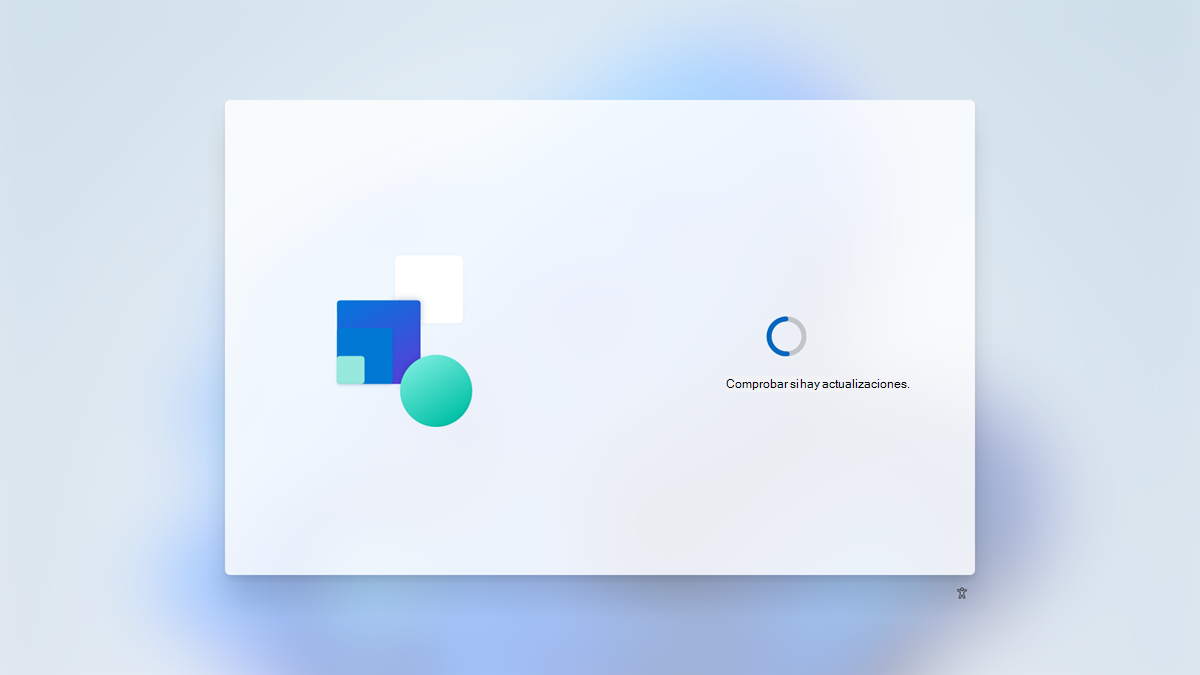
- Cuando se le solicite, seleccione Configurar para el trabajo o la escuela y autentíquese mediante la cuenta de Microsoft Entra de la escuela.
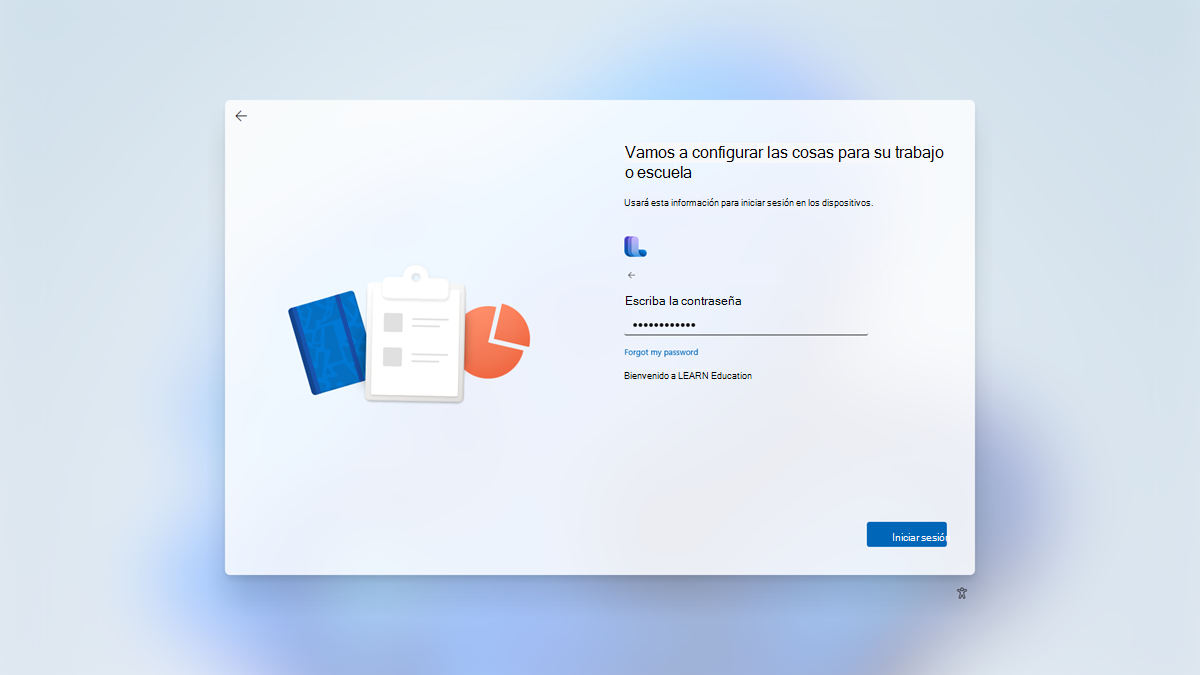
- El dispositivo se une a Microsoft Entra ID y se inscribe automáticamente en Intune. Todas las opciones definidas en Intune se aplican al dispositivo.
Importante
Si configuró restricciones de inscripción en Intune bloquear dispositivos Windows personales, este proceso no se completará. Tendrá que usar un método de inscripción diferente o asegurarse de que los dispositivos están registrados en Autopilot.
Pasos siguientes
Con los dispositivos unidos a Microsoft Entra inquilino y administrados por Intune, puede usar Intune para mantenerlos e informar sobre su estado.